Jedan način da promenite stil dokumenta jeste da dodate novi font teksta. Da biste dodali font u programu Word, preuzmite ga i instalirajte u operativnom sistemu Windows, gde će on postati dostupan za sve Microsoft 365 aplikacije.
Fontovi dolaze kao datoteke, a na internetu postoji mnogo sajtova na kojima možete da preuzmete besplatne fontove, kao što je DaFont. Datoteke fonta možete i da uvezete sa CD-a, DVD-a ili sa mreže vaše organizacije. Dobri su i TrueType (oznaka tipa datoteke .ttf) i OpenType (.otf) fontovi.
Napomena: Pre nego što preuzmete neki font, uverite se da on dolazi iz pouzdanog izvora.
Dodavanje fonta
-
Preuzmite datoteke fonta. One su obično komprimovane u .zip fascikle. Jedna .zip fascikli može da sadrži nekoliko varijanti istog fonta, kao što su verzije „light“ i „heavy“.
-
Ako su datoteke fonta komprimovane, dekomprimujte ih tako što ćete kliknuti desnim tasterom miša na .zip fasciklu, a zatim kliknuti na dugme Izdvoji. Kada to uradite, videćete dostupne datoteke TrueType i OpenType fonta:

-
Kliknite desnim tasterom miša na željene fontove i izaberite stavku Instaliraj.
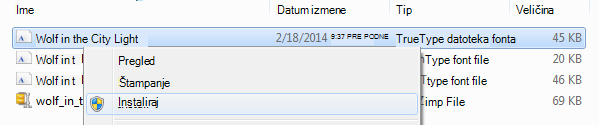
-
Ako budete upitani da dozvolite programu da izvrši promene na računaru i ako imate poverenja u izvor fonta, kliknite na dugme Da.
Novi fontovi će se pojaviti na listi fontova u programu Word.
Evo još dva načina za instaliranje i upravljanje fontovima:
-
Svi fontovi se skladište na putanji C:\Windows\fascikla „Fontovi“. Opcionalno, možete da dodate fontove tako što ćete jednostavno prevući datoteke fonta iz fascikle sa izdvojenim datotekama u ovu fasciklu. Windows će ih automatski instalirati. Da biste videli kako font izgleda, otvorite fasciklu Fontovi, kliknite desnim tasterom miša na datoteku fonta, a zatim izaberite stavku Pregled.
-
Instalirane fontove možete da vidite i putem Kontrolna tabla. U zavisnosti od verzije operativnog sistema Windows, ići ćete na stranicu Kontrolna tabla > Fontovi -- ili Kontrolna tabla >Izgled i personalizacija > Fontovi.

Sledeći put kada pokrenete program Word, videćete fontove koje ste dodali na spisku fontova.










